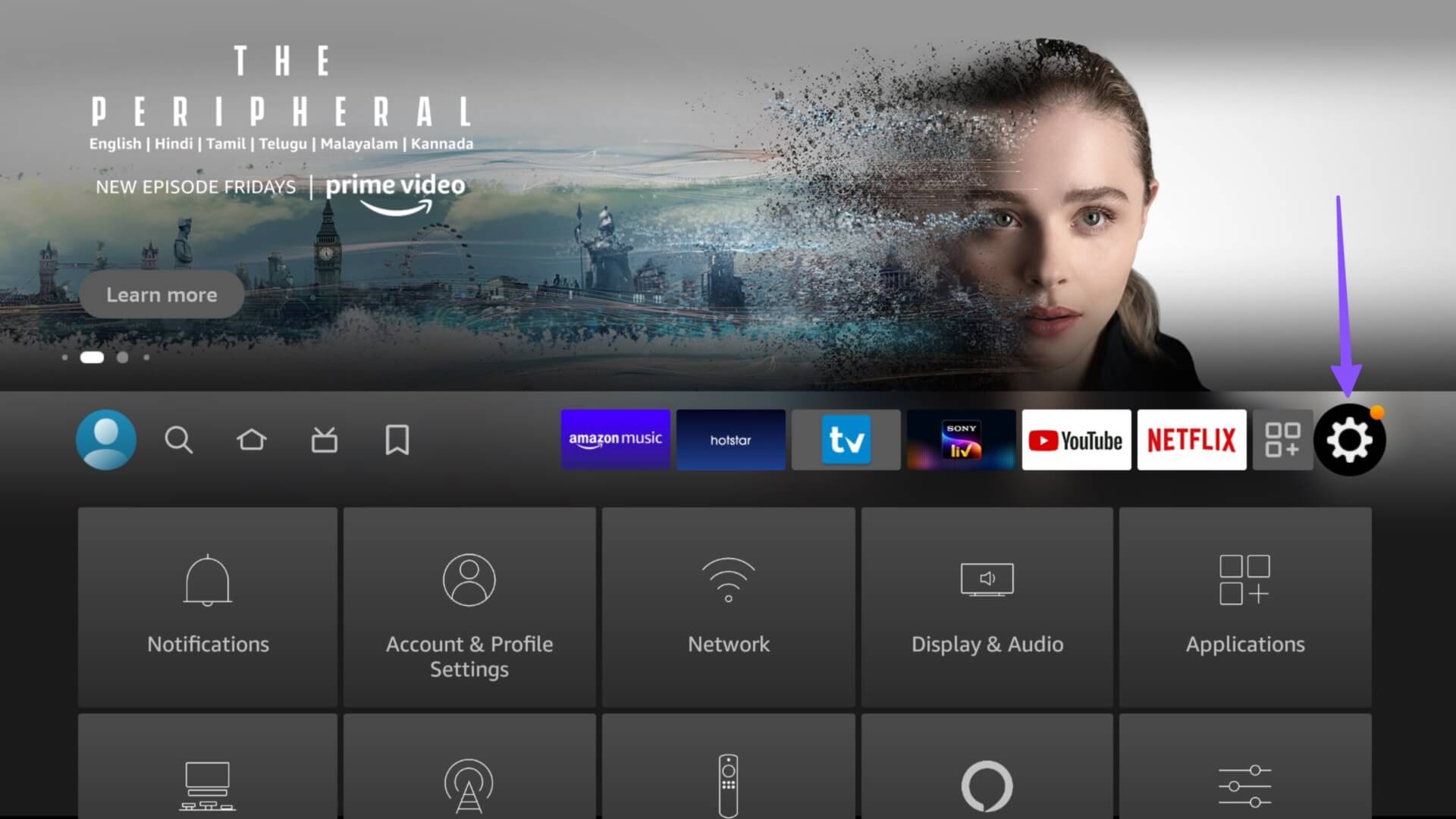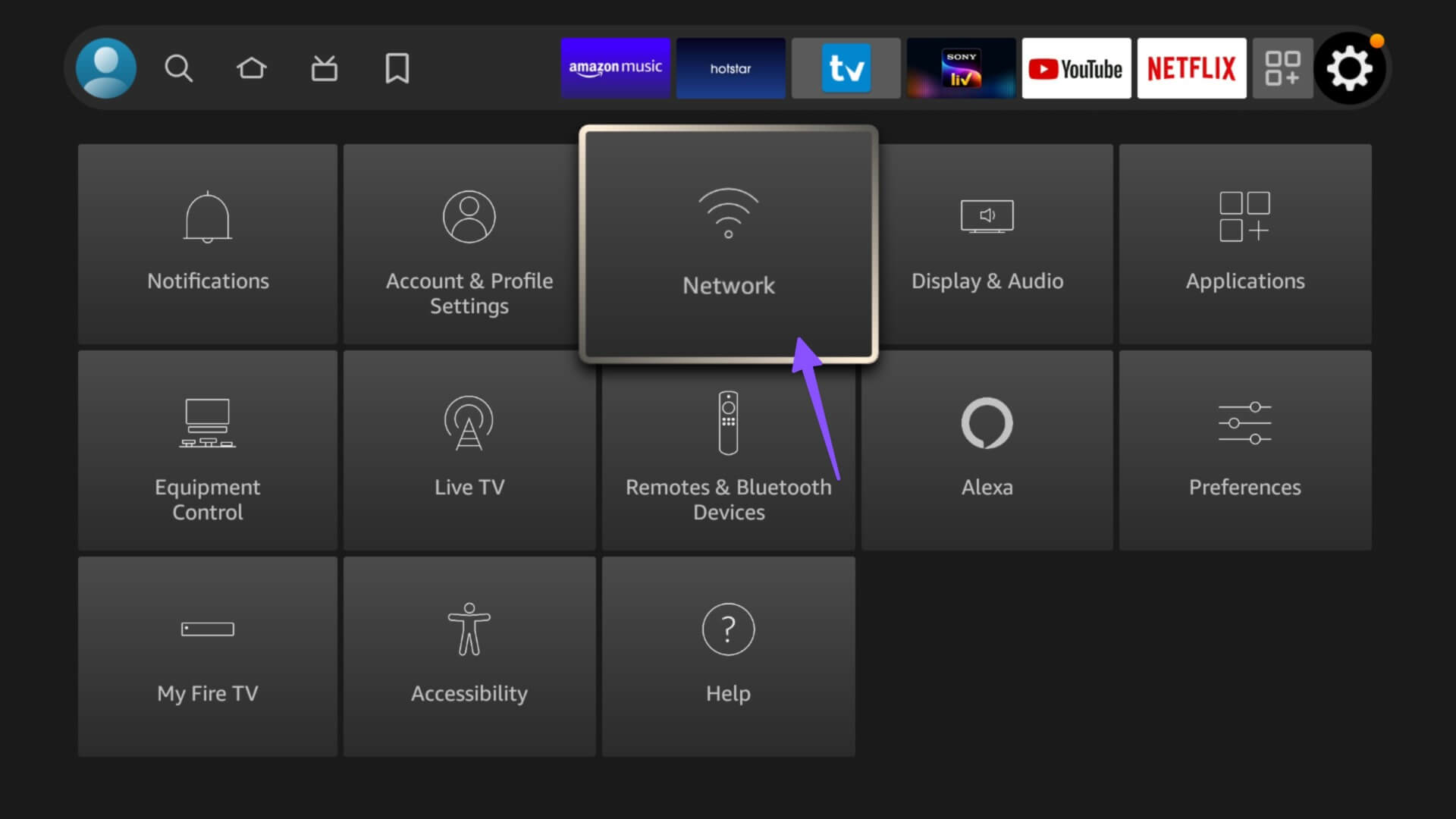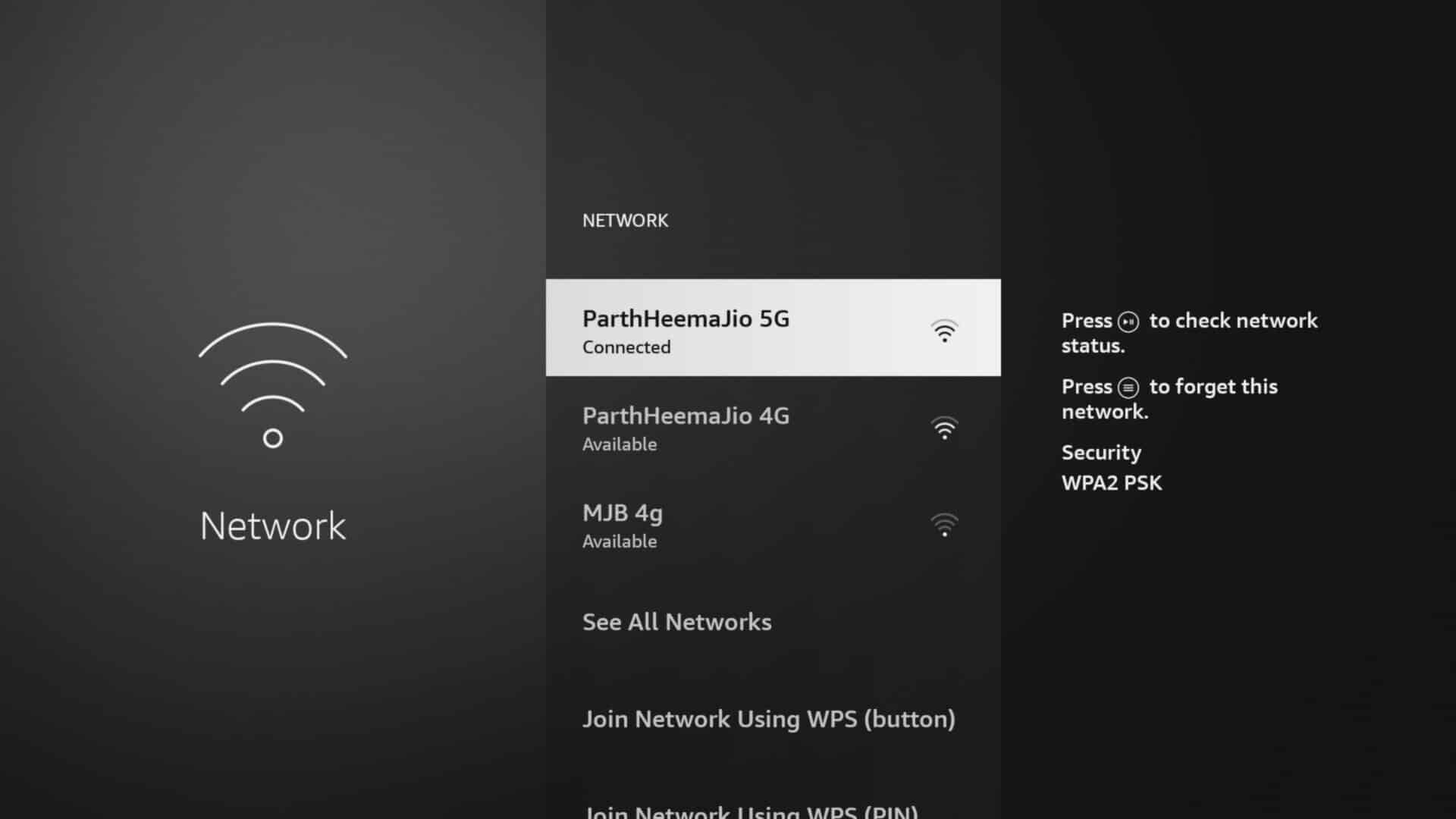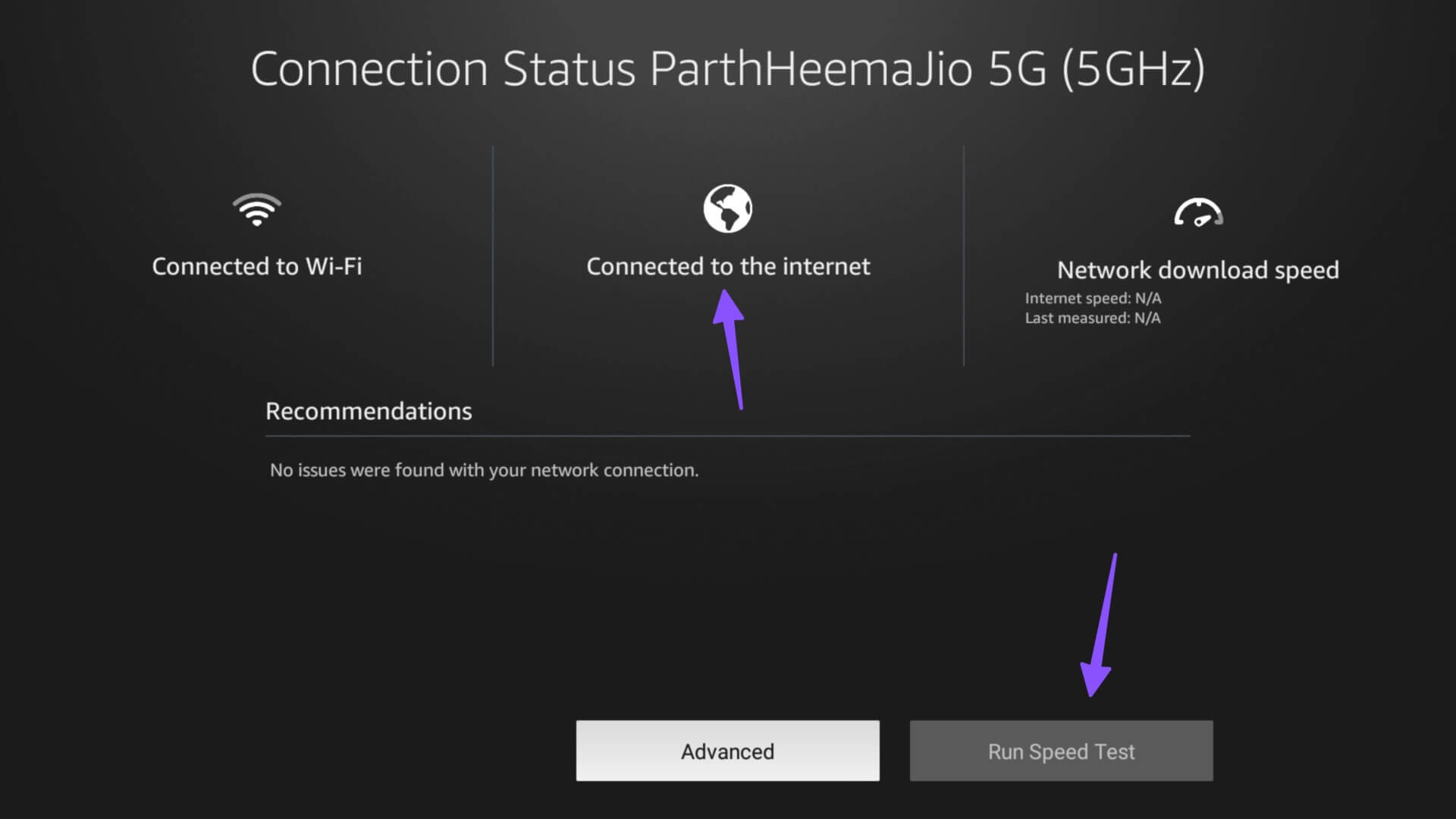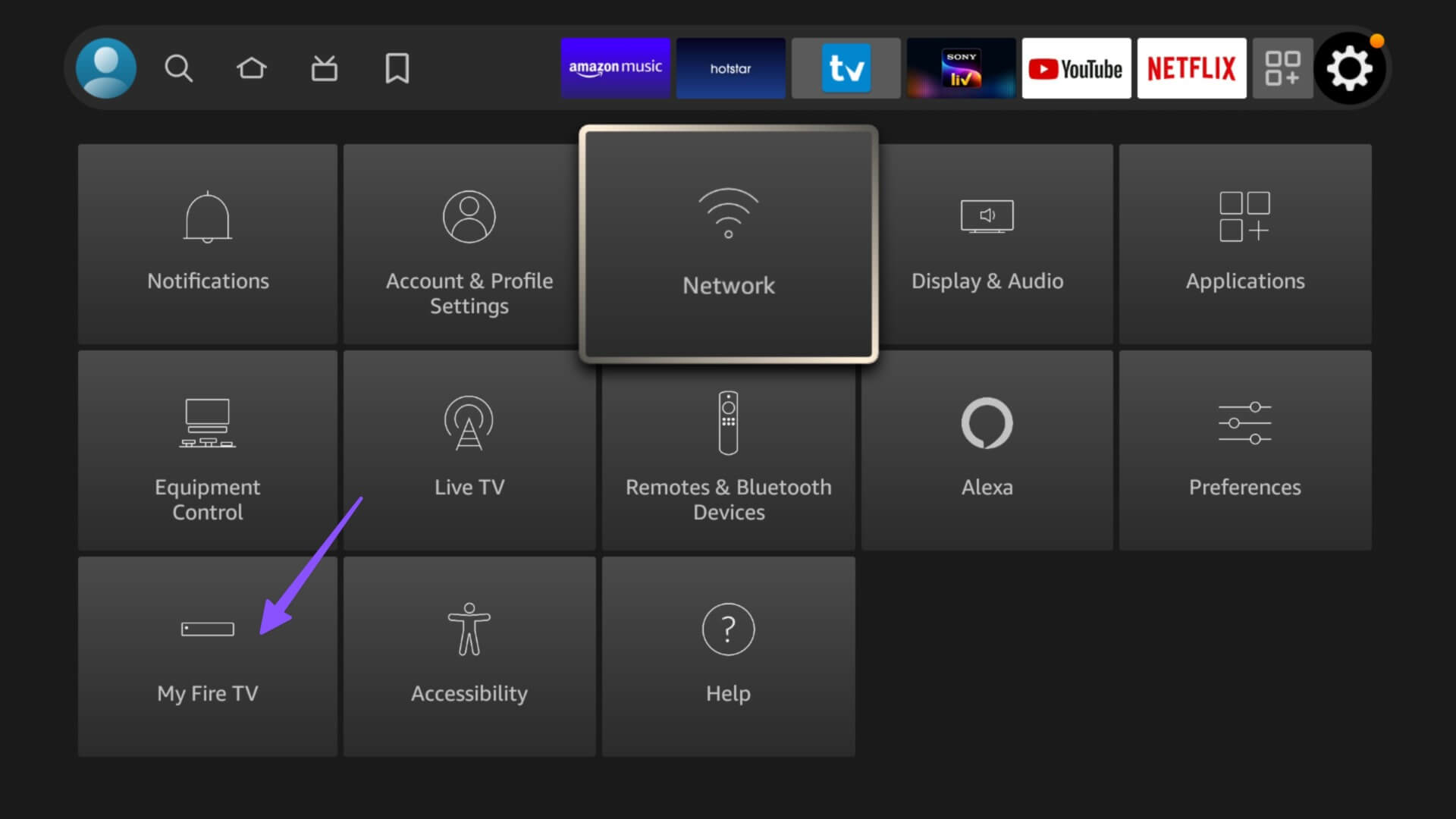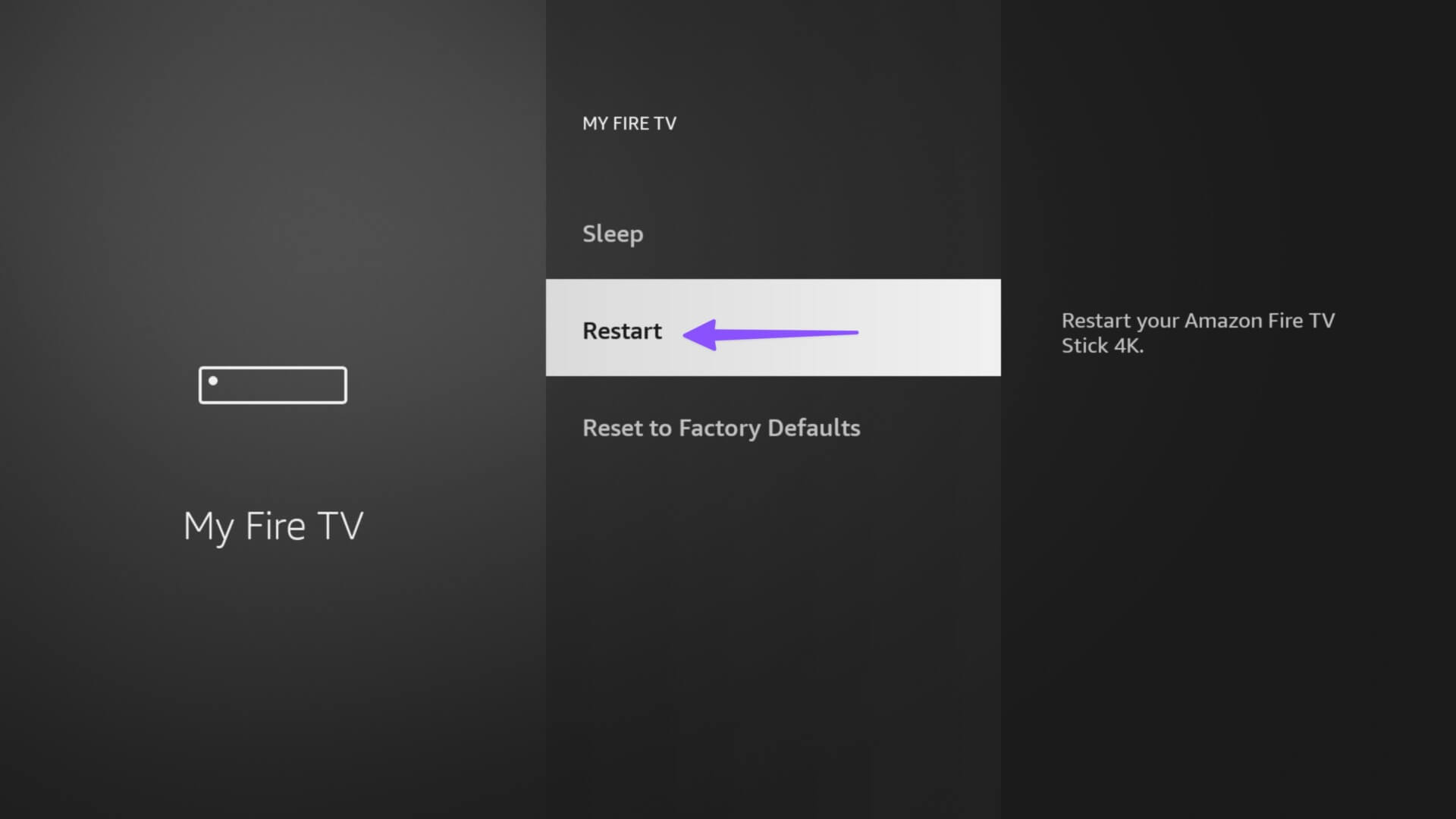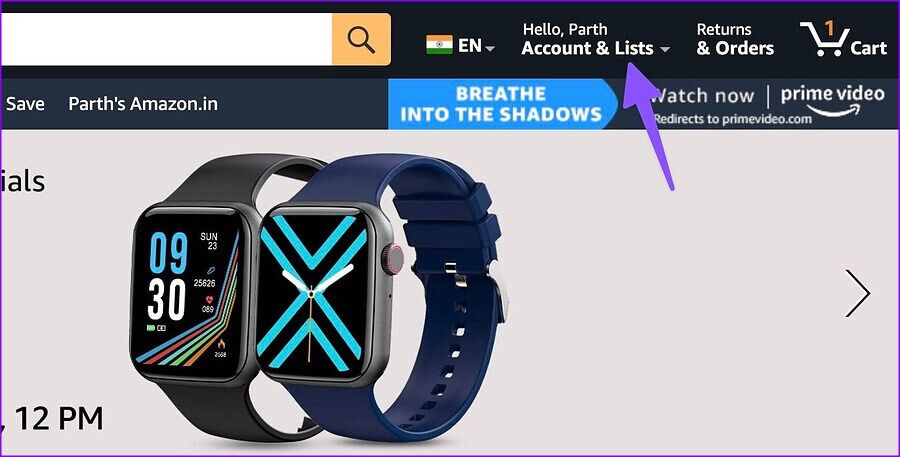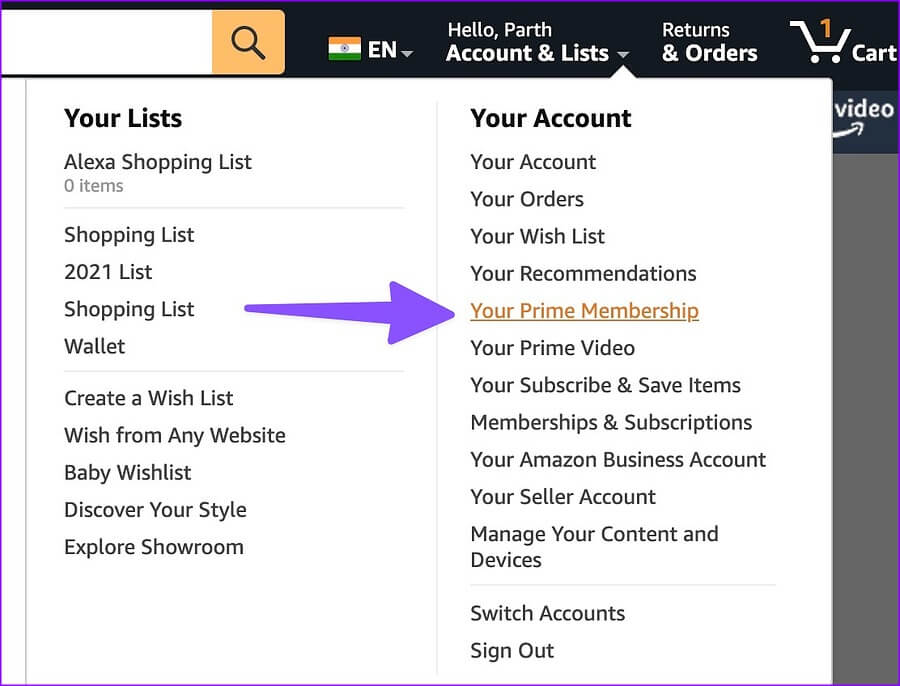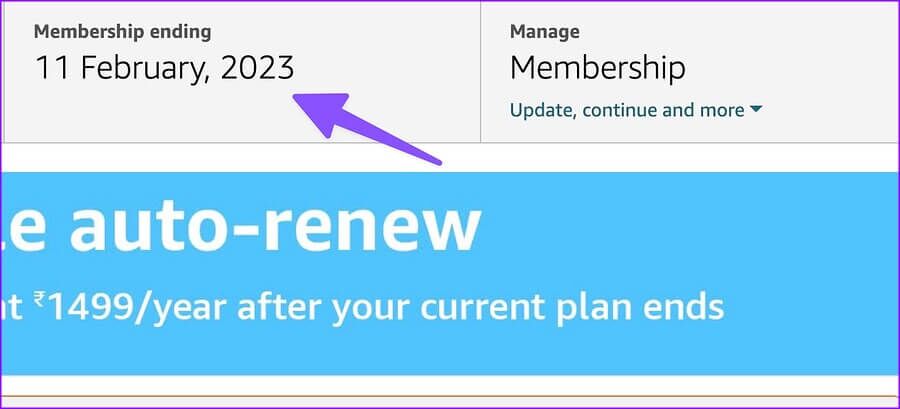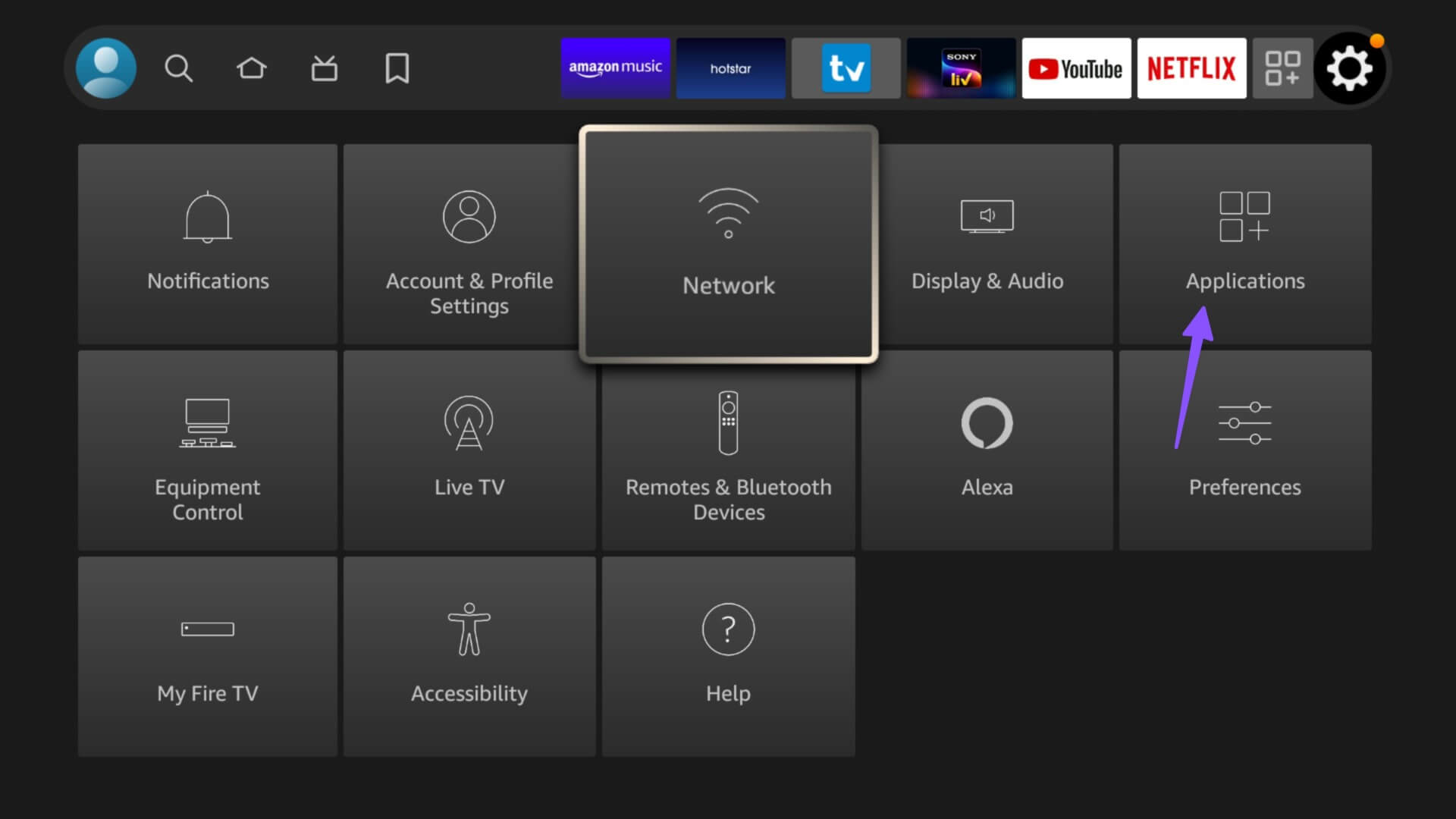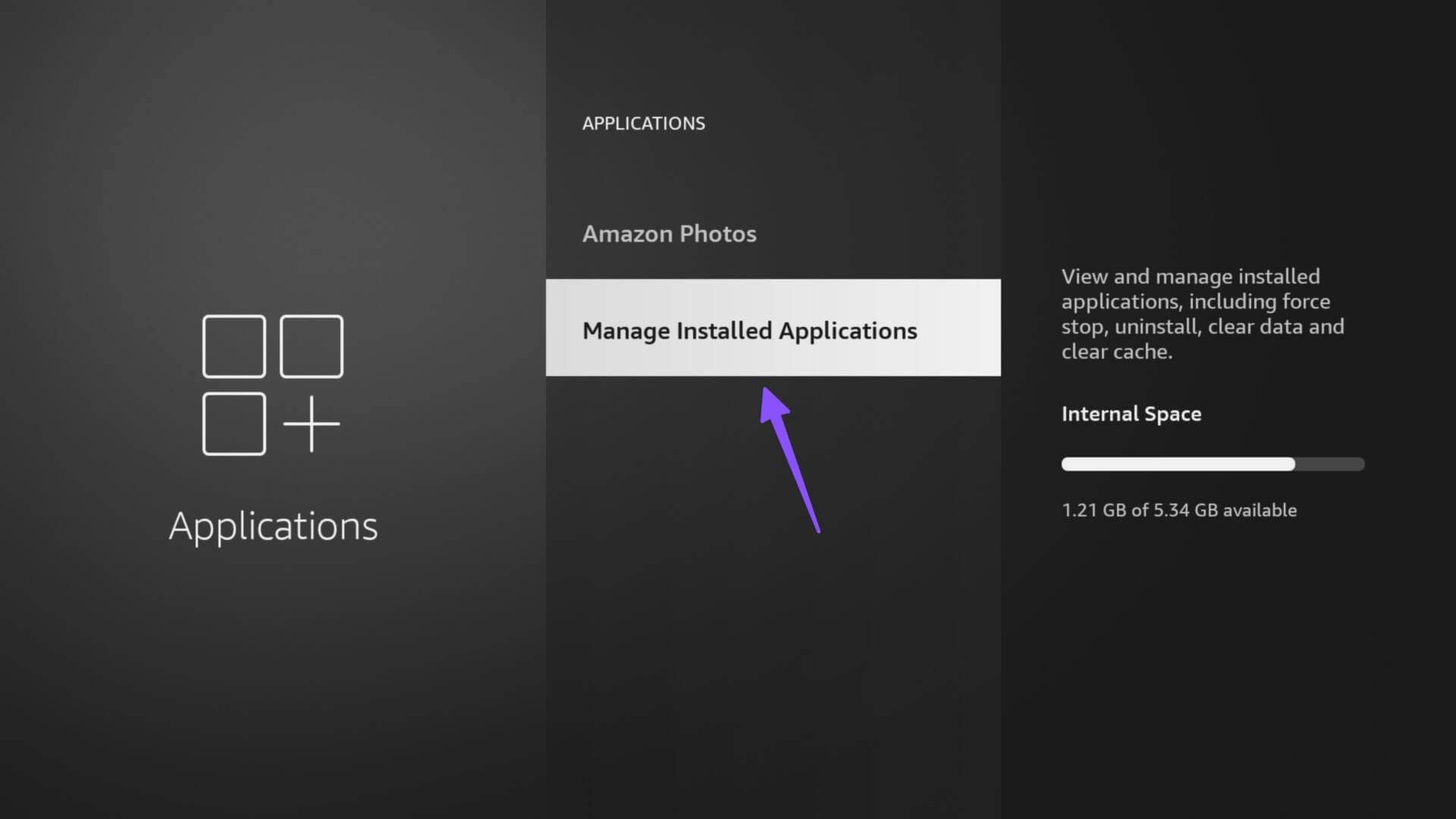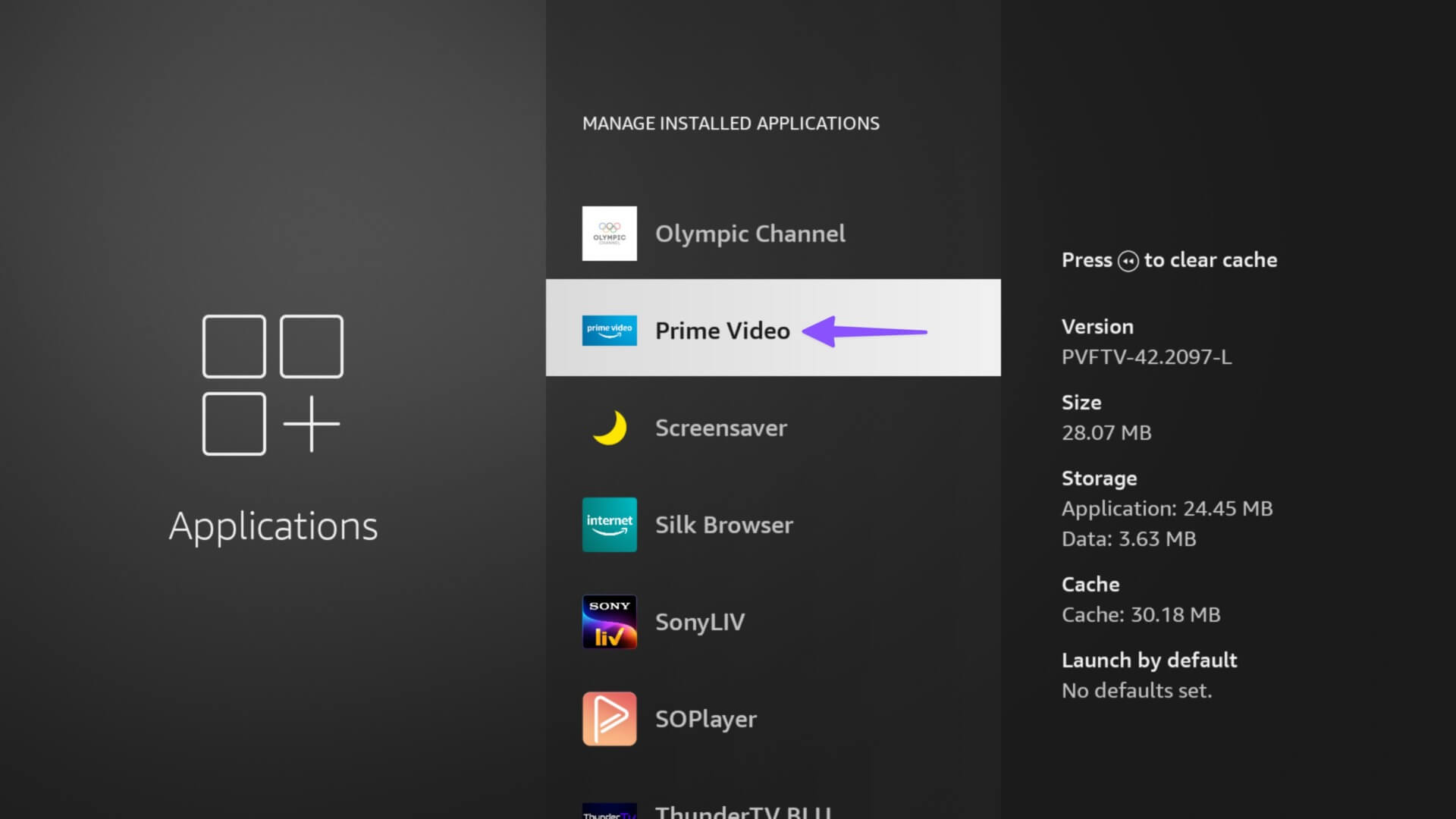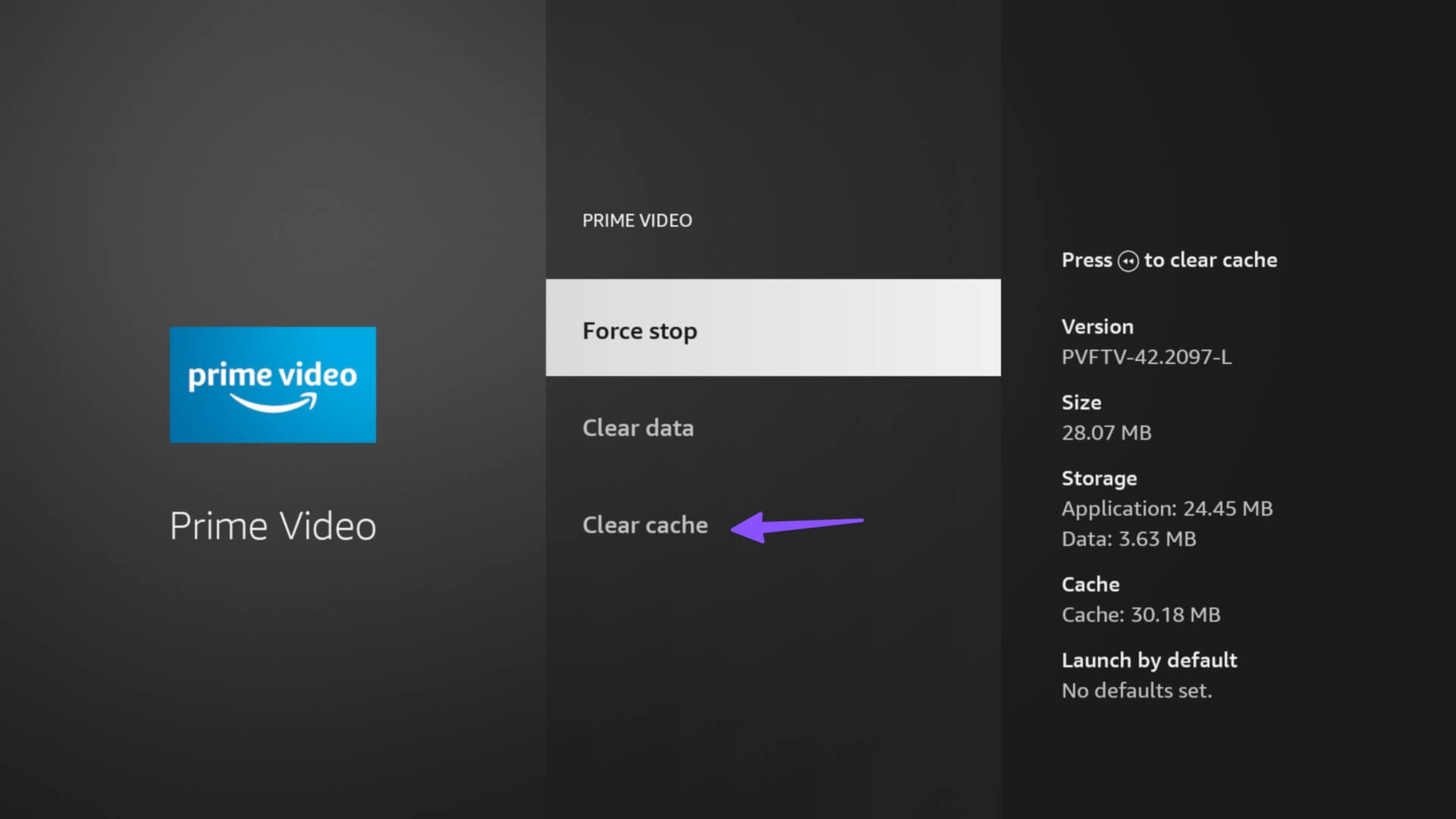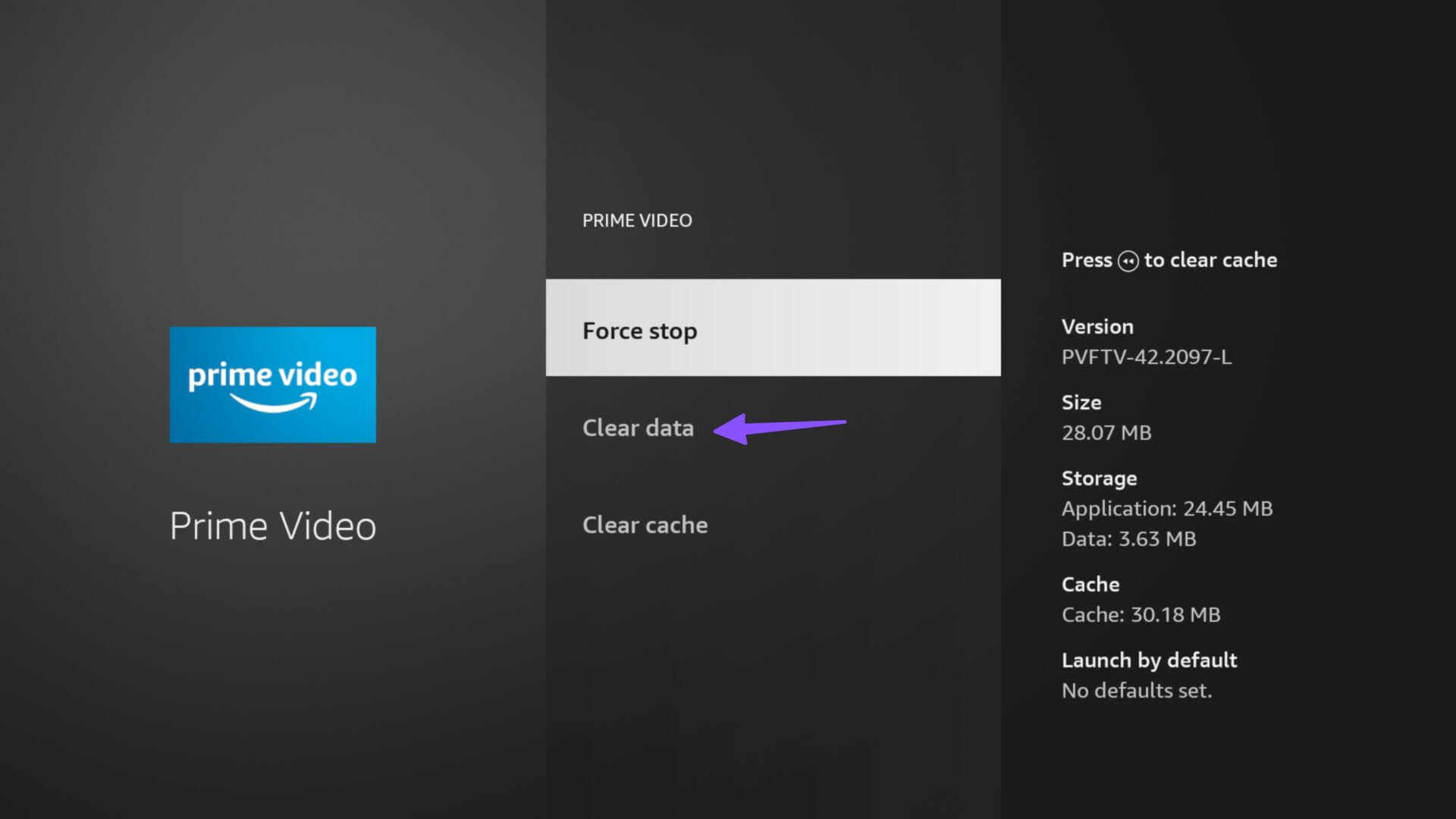Die 7 besten Möglichkeiten, um zu beheben, dass Amazon Prime Video auf dem Fire TV Stick nicht funktioniert
Der Streaming-Videodienst von Amazon – Prime Video – erfreut sich mit Exklusivtiteln wie „Der Herr der Ringe: Die Ringe der Macht“, „Jack Ryan“, „Friday Night Football“ und „Mehr“ großer Beliebtheit. Sie können jedoch keine riesige Inhaltsbibliothek genießen, wenn der Dienst auf dem Fire TV Stick nicht funktioniert. Wenn Sie häufig mit demselben Problem konfrontiert sind, finden Sie hier die besten Möglichkeiten, um zu beheben, dass Prime Video auf dem Fire TV Stick nicht funktioniert.
Ihre perfekten Wochenendpläne werden ruiniert, wenn Prime Video auf Fire TV nicht mehr funktioniert. Außerdem können Sie nicht einfach zu einem anderen Streaming-Dienst wechseln, um Inhalte anzusehen. Einige Fernsehsendungen und Filme sind nur exklusiv auf Prime Video verfügbar. Alternativ können Sie die folgenden Tricks anwenden, um Prime Video-Störungen auf Ihrem Streaming-Gerät zu beheben.
1. Überprüfen Sie die Netzwerkverbindung
Sie müssen zunächst sicherstellen, dass Sie eine aktive Netzwerkverbindung auf Ihrem Fire TV Stick haben. wenn es war Das verbundene Wi-Fi-Netzwerk hat ein Problem , können Sie keine Inhalte von Prime Video, Netflix, Disney +, YouTube und Mehr streamen.
Sie müssen den Router neu starten und die folgenden Schritte ausführen, um den aktiven Verbindungsstatus zu bestätigen.
Schritt 1: Scrollen Sie zu Einstellungsmenü (ein Symbol in Form eines Zahnrads) an Fire OS-Startbildschirm.
Schritt 2: Lokalisieren das Netzwerk.
Schritt 3: Anruf Mit 5-GHz-WLAN.
Schritt 4: Auswahlknopf Die Liste auf der Fire TV Stick-Fernbedienung.
Schritt 5: Stellen Sie sicher, dass dies der Fall ist "Online".
Sie können im selben Menü auch einen Geschwindigkeitstest durchführen.
2. FIRE TV STICK neu starten
Ein Neustart Ihres Fire TV Sticks ist eine schnelle Möglichkeit, kleine Störungen zu beheben. Sie können die Wiedergabe-/Pause-Taste und die Auswahltaste zusammen 3-5 Sekunden lang gedrückt halten undStarten Sie Ihren Fire TV Stick neu. Wenn der Remote-Trick nicht funktioniert, verwenden Sie die folgenden Schritte.
Schritt 1: Öffnen Fire TV Stick-Einstellungen (Siehe Schritte oben).
Schritt 2: Lokalisieren "Mein Fire-TV".
Schritt 3: tippen Sie auf "Neustart".
Anschließend können Sie Inhalte von Amazon Prime Video streamen. Wenn weiterhin Probleme auftreten, fahren Sie mit der nächsten Methode zur Fehlerbehebung fort.
3. VERIFIZIEREN SIE IHR AMAZON PRIME-ABONNEMENT
Während Amazon das Prime Video-Abonnement separat anbietet, erhalten die meisten es als Add-On zu ihrem bestehenden Amazon Prime-Plan. Wenn Ihr Amazon Prime-Abonnement abläuft, funktioniert die Prime Video-App nicht mehr. So verifizieren Sie Ihr Amazon Prime-Abonnement.
Schritt 1: Besuchen Sie die Amazon-Website im Webbrowser Ihres Computers.
Schritt 2: Lokalisieren „Konto und Listen“ in der oberen rechten Ecke.
Schritt 3: Öffnen Ihre Hauptmitgliedschaft.
Schritt 4: Verifizieren Die Amazon Prime-Mitgliedschaft läuft ab Ihre.
4. PRÜFEN SIE DIE PRIME VIDEO SERVER
Wenn die Server von Amazon Schwierigkeiten haben, haben Sie möglicherweise Probleme beim Streamen von Inhalten von Prime Video. Sie können zu gehen Downdetector und suchen Sie nach Prime Video. Wenn andere dasselbe erleben, werden Sie Spitzen bei Ausfällen und Benutzerkommentaren bemerken. Sie können den Social-Media-Konten von Amazon Prime Video folgen, um das neueste Update zu erhalten. Sobald Amazon das Problem behoben hat, können Sie Prime Video öffnen und mühelos mit dem Streamen Ihrer Lieblingssendungen beginnen.
5. Erzwingen Sie das Beenden der PRIME VIDEO-App
Wenn Prime Video bei Ihnen immer noch nicht funktioniert, können Sie das Beenden der App erzwingen und versuchen, sie erneut zu öffnen. Führen Sie dazu die folgenden Schritte aus.
Schritt 1: Öffnen Fire TV Stick-Einstellungen (Überprüfen Sie die obigen Schritte).
Schritt 2: Lokalisieren "Anwendungen".
Schritt 3: tippen Sie auf "Installierte Anwendungen verwalten".
Schritt 4: Scrollen Sie zu „Prime-Video“.
Schritt 5: Lokalisieren "Zwangsstopp" aus der folgenden Liste.
Neu starten Feuer TV Stick (Siehe Schritte oben) und versuchen Sie Prime Video erneut.
6. PRIME VIDEO-Cache löschen
Prime Video sammelt Cache im Hintergrund, um die Benutzererfahrung zu verbessern. Wenn eine App einen beschädigten Cache sammelt, treten Probleme beim Streamen von Inhalten auf. Löschen wir den Prime Video-Cache und versuchen Sie es erneut.
Schritt 1: Öffnen Hauptvideo In der Liste Installierte Anwendungen verwalten(Sehen Sie sich die Schritte oben an).
Schritt 2: Überprüfen Sie die Cache-Daten und tippen Sie auf "Cache leeren".
Es ist auch eine der effektivsten Möglichkeiten, sich zu befreien Speicherung auf dem Fire TV Stick.
7. Prime Video-Daten löschen
Durch das Löschen von App-Daten werden Cache, Anmeldeinformationen und andere Daten von Prime Video entfernt. Führen Sie die folgenden Schritte aus, um Prime Video-Daten zu löschen.
Schritt 1: Gehe zu Hauptvideo في Fire TV Stick-Einstellungen (Siehe Schritte oben).
Schritt 2: Lokalisieren "Daten löschen".
Genießen Sie das Video auf dem FIRE TV STICK
Wenn keiner der Tricks funktioniert, können Sie den Sprachassistenten Alexa bitten, Ihre Lieblingsfernsehsendungen und -filme auf Prime Video abzuspielen. Welche Methode zur Fehlerbehebung hat bei Ihnen funktioniert? Teilen Sie Ihre Erfahrungen in den Kommentaren unten.